一个Excel表格做横道图的强悍实例
步骤1:点插入——图表——自定义类型——管状图
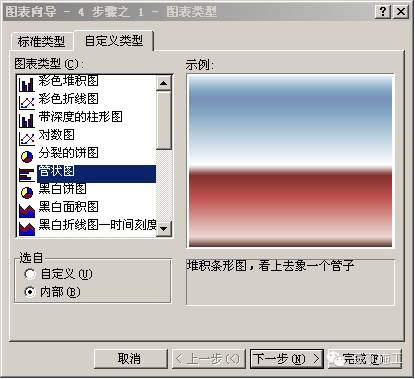
步骤2:点下一步——数据区域(如选取已做好的表格A1-D20)
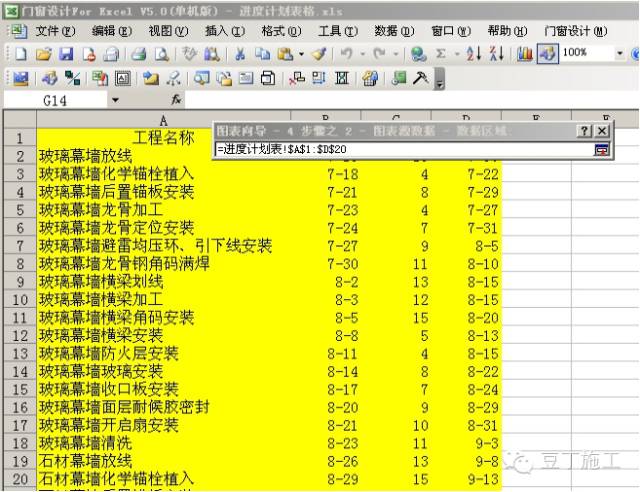
步骤3:确认后--点列——下一步
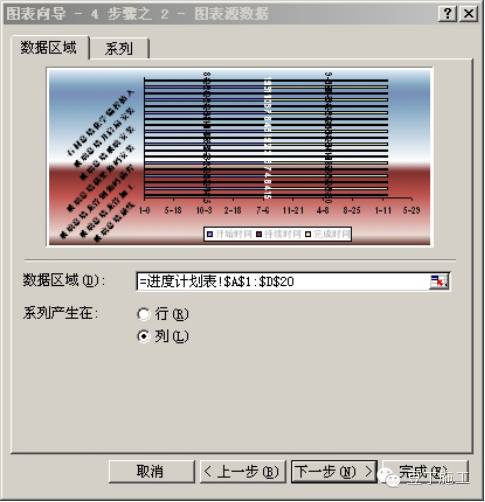
步骤4:标题(图标标题-某某工程进度计划;-数值(Y)轴——填计划说明)——点完成

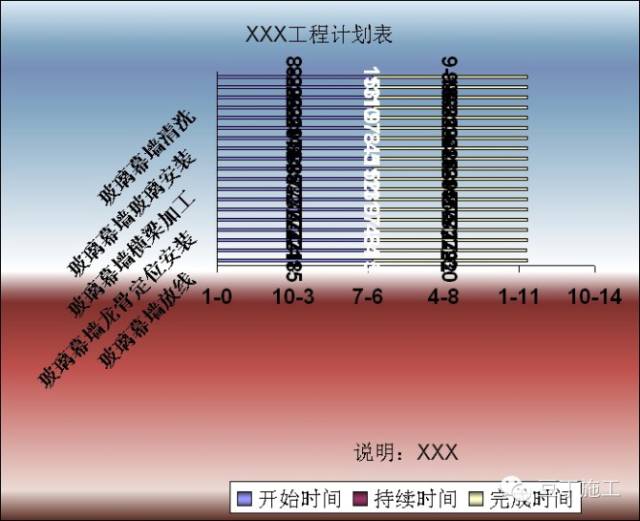
步骤5:双击工序名称——刻度(选分类次序反转)——确定(字体及其他根据需要调整)
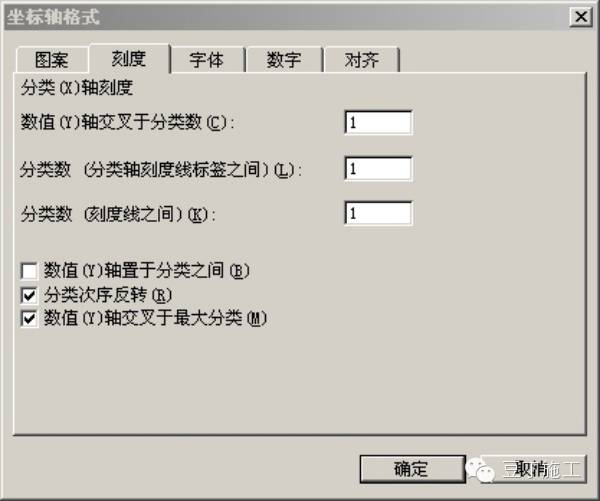
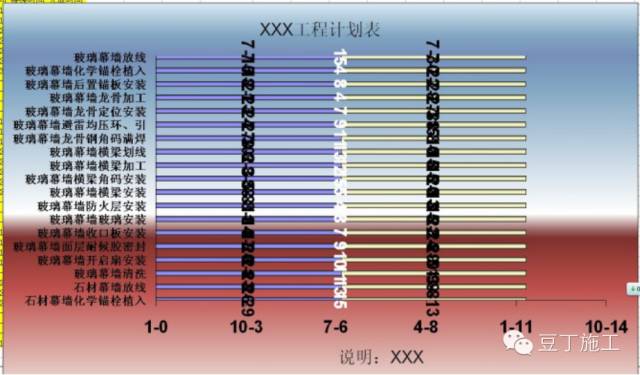
步骤6:双击日期——刻度(最小值和交叉与都填41105为最先7月15日数值;主要刻度单位为日期7天一标;次要刻度单位1为每天)

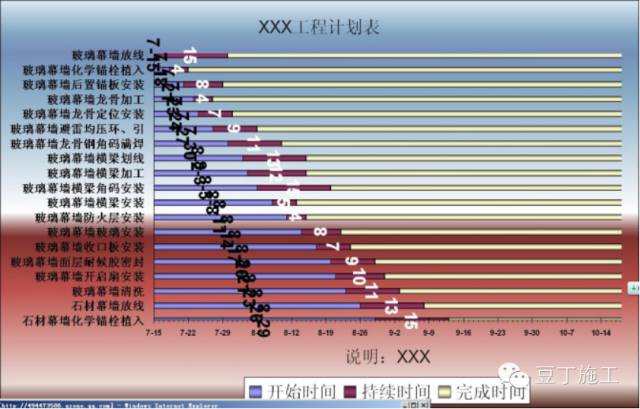
步骤7:双击银色横条——边框、内部全部选无

步骤8:右键点横条上日期——选清除

步骤9:双击边缘底色——区域——选无

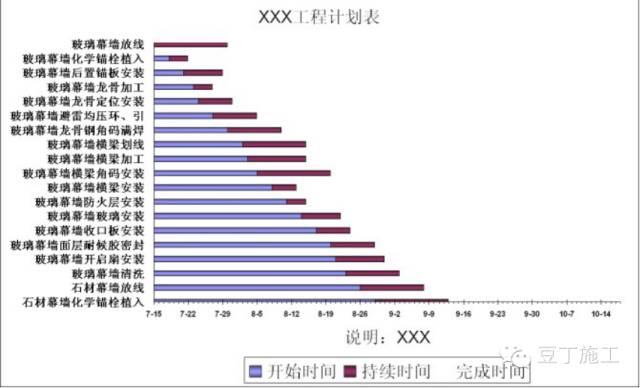
步骤10:双击开始前横线——选无,即开始时间横线不显示,只显示持续时间,这才是常规的横道图要看到的东西。方法也可以选

右键单击横道显示出数据系列格式(o)对话框
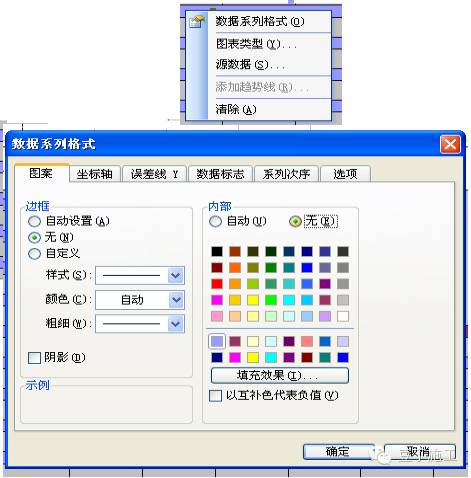
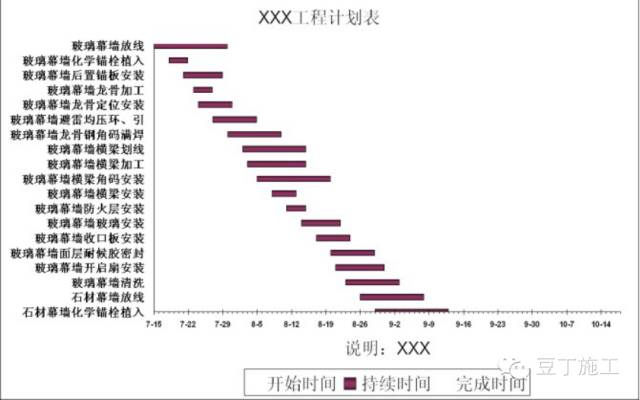
步骤11:双击进度横道线——边框、内部选取相同颜色


步骤12:右键点图中间——图表选项——网格线——选X,Y轴主要网格线

步骤13:双击工程工序——刻度——选数值(Y)轴置于分类之间
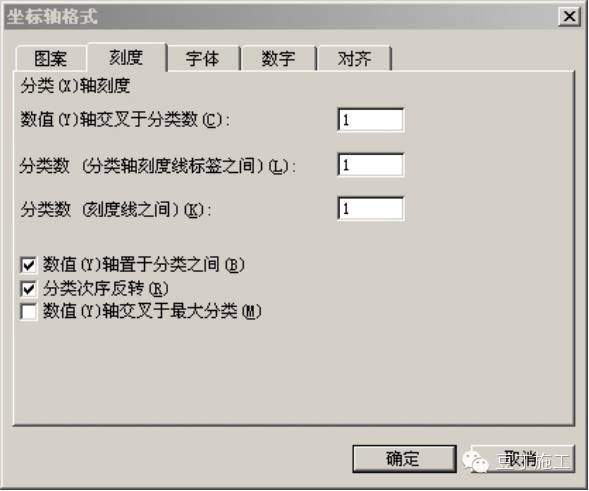

步骤14:右键点图中间——图表选项——数据表——图例

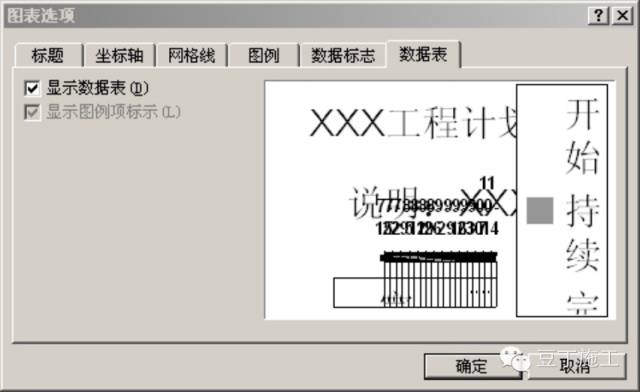

步骤15:双击非X\Y轴线上需要改变的字体大小——改字体和大小;根据需要移动表格至中间,说明移到底边,就全部搞定了。
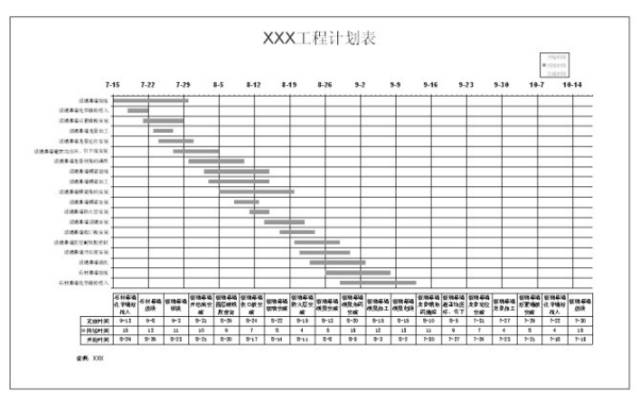
步骤16:20行以内插入行和删除行,改变工序名称以及其他相关时间,工程计划会自动生成,无限制行。
项目编号和项目名称填写在一个格内,对齐方式调整不了靠左,调整为左对齐方法为在项目名称栏目后面加空格键填满空,(至闪动光标与项目名称所在单元格右边框重合)。